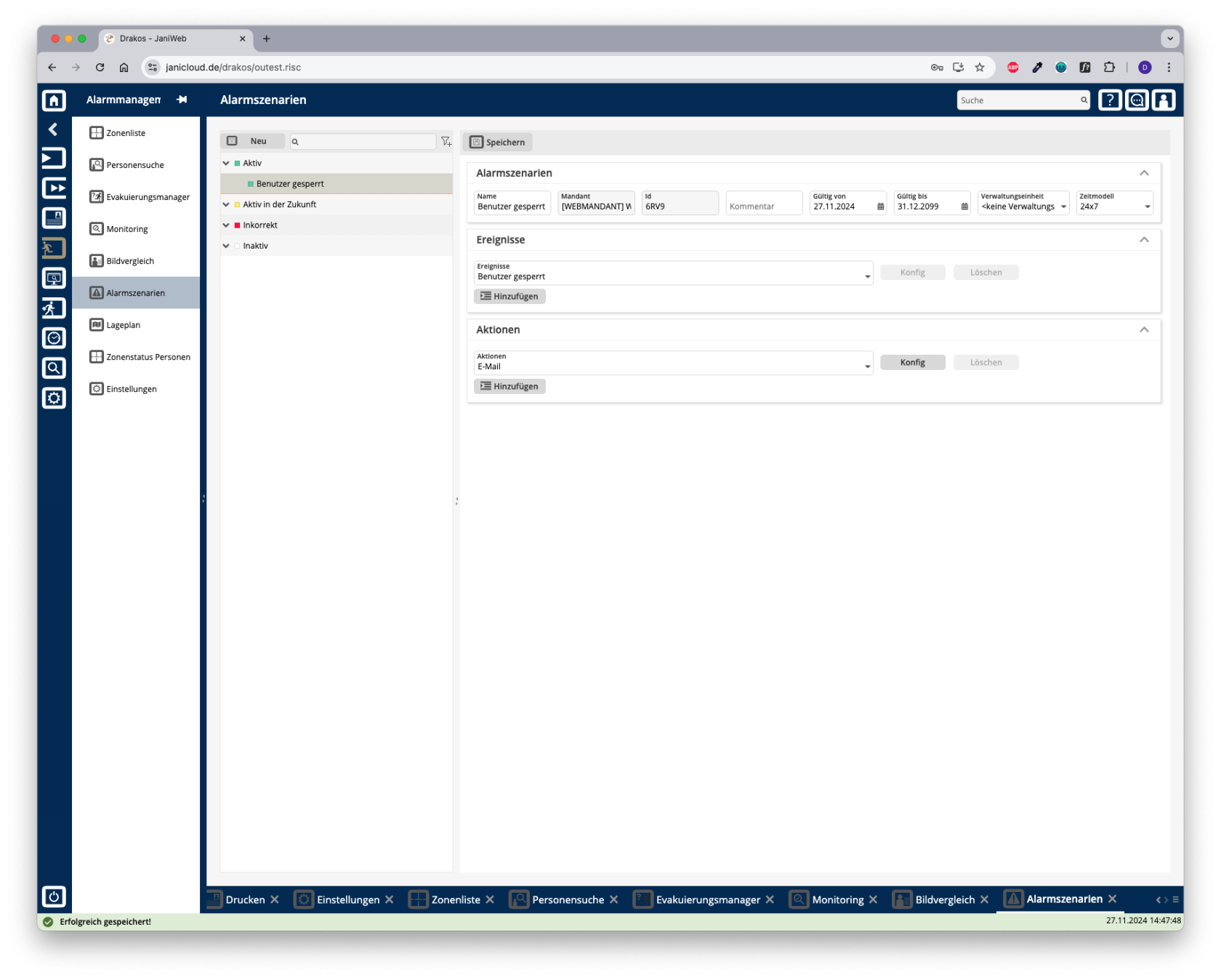Alarmszenarien
InUnter diesemdem Menüpunkt Alarmszenarien können Sie verschiedeverschiedene Ereignisse und darauffolgendedarauf folgende Aktionen definieren.festlegen.
Liste der Szenarien
Die Liste enthält alle bereits erstellten Alarmszenarien. Wählen Sie ein Szenario aus, um Details anzuzeigen.
Die Liste bietet folgende Möglichkeiten:
NeuesSuchen:AlarmszenarioGeben Sie Text beziehungsweise Ziffern in das Suchfeld (Lupensymbol) am oberen Rand ein, um nach Gruppen zu suchen. Die Eingaben wirken sich sofort aus: Die Liste zeigt nur noch Treffer an. Bei der Suche wird nicht zwischen Groß- und Kleinschreibung unterschieden.- Filtern: Drücken Sie auf das Filter-Symbol. Wählen Sie Kriterien aus, für die Gruppen angezeigt werden sollen. Änderungen sind sofort sichtbar.
Schaltfläche Neu
Neues Alarmszenario erstellen:
Drücken Sie auf Neu,undumvergebenein neues Alarmszenario zu erstellen.- Geben Sie eine aussagekräftige Bezeichnung ein, wählen Sie einen
NamenMandantenfürunddaslegenAlarmszenarioSiesowieeinen Gültigkeitszeitraum fest (Gültig von – Gültig bis). - Wählen Sie ein
Zeitmodell,Zeitmodell,währendin dem das Szenariogeltenaktiv sein soll. Ereignisse auswählen:
Wählen Sie die Ereignisse aus, die Aktionen auslösen sollen.SieEinkönnenSzenario kann mehrere Ereignisse und Aktionengleichzeitigumfassen.- Wählen Sie die Aktionen aus, die bei bei Eintreten der Ereignisse ausgelöst werden sollen.
Schaltfläche Speichern
Drücken Sie auf Speichern, um geänderte Einstellungen zu übernehmen.
Bereich Ereignisse
Legen Sie hier eines oder mehrere Ereignisse fest, die eine Aktion auslösen. Mehrere Ereignisse sind logisch ODER-verknüpft (eine Übereinstimmung reicht aus).
Schaltfläche Hinzufügen
Drücken Sie auf Hinzufügen, um ein weiteres Ereignis hinzuzufügen.
Schaltfläche Konfig
Drücken Sie auf Konfig, um Details für eindas AlarmszenarioEreignis hinterlegen.festzulegen.
Folgende Ereignisse stehen zur Verfügung:Auswahl:
- Benutzer gesperrt:
Löst eine Aktion aus, wenn einEin Benutzergesperrtwirdwird.gesperrt. - Sperre wegen Inaktivität:
Löst eine Aktion aus, wenn eineEine Personaufgrundwirdvongesperrt,Inaktivitätweil sie über einen längeren Zeitraum nicht aktiv war (z. B. keine Buchungüberfür eine bestimmte Anzahlanvon Tagen)gesperrt wird.. - Sperre wegen doppelter Ausweisnummer:
LöstIm System ist eineAktion aus, wenn eine Dopplung einerdoppelte Ausweisnummerim System festgestellt wirdvorhanden (z. B. durch doppelte Vergabe über die Webapplikation und ein ERP-System). - Fehlgeschlagene Anmeldung:
Löst eine Aktion aus, wenn eineEine bestimmte Anzahl fehlgeschlagener Anmeldeversuche für denselben Benutzer wurde festgestelltwird. Unbekannte(unbekannte Benutzerkönnenlassendabeisichausgeschlossen werden.ausschließen). - Batteriestatus
Offlinekomponenten:Offline-Komponenten:LöstDereine Aktion aus, sobald der BatteriestatusBatteriestand einerOfflinekomponenteOffline-Komponente ist zuniedrig ist.niedrig. OSSOSS-Konfigurationsfehler:Löst eine Aktion aus, wennOSS wurde nichtkorrektrichtigkonfiguriert wurde.konfiguriert.OSSOSS-Ereignis:Ereignis:EinLöstOSS-EreignisbeiistAuftreten eines OSS Ereignisses eine Aktion aus.aufgetreten.OSS BlocklistFehler: Löst bei einemFehlerinOSS-Sperrliste: In der Konfiguration derOSSOSS-BlocklisteineistAktioneinaus.Fehler aufgetreten.- Serverlog:
LöstEineeine Aktion aus, wenn eine definiertebestimmte Systemmeldungauftritt.ist aufgetreten.
Bereich
Aktionen definieren:
WählenLegen Siediehier eine oder mehrere Aktionenaus,fest, die beidenAuftretendefiniertenderEreignissenfestgelegten Ereignisse ausgelöst werden sollen.Wenn
Schaltfläche Hinzufügen
Drücken Sie auf
E-MailHinzufügen,alsum eine weitere Aktionwählen,hinzuzufügen.klickenSchaltfläche Konfig
Drücken Sie auf Konfig, um Details für die Aktion festzulegen.
Automatisch versendete E-Mails (Aktion E-Mail) können Sie wie folgt konfigurieren:
- Empfänger: Geben Sie die E-Mail-
EinstellungenAdressezudesdefinieren.Empfängers- ein. Drücken Sie auf das Plus-Symbol, um weitere Empfänger hinzuzufügen.
Empfänger:Betreff, Text: Geben Sieeinendenodergewünschtenmehrere EmpfängerText ein.Betreff und E-Mail-Text:Erstellen Sie den Inhalt der E-Mail.Nutzen Sie die vorgegebenen Variablen, indem Sie diese an die gewünschte Stelle im Text oder Betreff ziehen.
- Empfänger: Geben Sie die E-Mail-
Speichern:Sobald alle Einstellungen abgeschlossen sind, bestätigenDrücken Sie Ihr Alarmszenario mitauf Speichern., um die E-Mail-Konfiguration zu speichern.